Als Content-Ersteller bei FixThePhoto wollte ich die beste Untertitel-Software für meine Instagram-Tutorials finden. Mit Untertiteln kann ich meine Inhalte zugänglicher machen, die Benutzereinbindung erhöhen und informative Lektionen erstellen. Es kann schwierig sein, geeignete Software zu finden, die schnelle Leistung und hochpräzise Ergebnisse liefert.
Als erstes habe ich gründlich recherchiert und über 30 Untertitelprogramme getestet meine Kollegen von FixThePhoto haben mir dabei geholfen und mir ihre Erfahrungen mitgeteilt.
Als wir die einzelnen Programme getestet und ihre Effektivität bewertet haben, haben wir die Genauigkeit, die intuitiven Funktionen, die Geschwindigkeit, die Anpassungsoptionen, die Unterstützung mehrerer Sprachen und die Auswahl an unterstützten Formaten analysiert. Unser Hauptziel war es, die beste Untertitel-Software zu finden, die unseren Workflow optimiert und uns bei der Erstellung professioneller Inhalte hilft.
| Software | Genauigkeit | Anpassbarkeit | Plattform | Kostenloser Plan |
|---|---|---|---|---|
|
Hoch |
Mäßig |
Web, Windows, Linux
|
✔️
|
|
|
Hoch |
Hoch |
Windows, MacOS, iOS, Android, iPad |
✔️
|
|
|
Hoch |
Mäßig |
Windows, macOS |
✔️
|
|
|
Hoch |
Hoch |
Windows, MacOS |
❌
|
|
|
Mäßig |
Niedrig
|
Web |
✔️
|
|
|
Mäßig |
Mäßig |
Web |
❌
|
|
|
Mäßig |
Mäßig |
Web, iOS, Android |
✔️
|
|
|
Hoch |
Mäßig |
Web, Android, iOS |
✔️
|
|
|
Mäßig |
Mäßig |
Web
|
❌
|
|
|
Mäßig |
Niedrig |
Web
|
❌
|
|
|
Mäßig |
Mäßig |
Windows, macOS, and Linux |
✔️
|
Bei der Suche nach Untertitelungssoftware legte ich Wert auf intuitive Tools, hochpräzise Ausgaben, Unterstützung gängiger Videoformate und professionelle Funktionen, darunter hilfreiche Synchronisierungstools und Funktionen zum Übersetzen von Untertiteln in mehrere Sprachen.
Außerdem wollte ich ein Programm mit umfangreichen Anpassungsoptionen finden. Solche Programme ermöglichen es Benutzern, geeignete Schriftarten und Farben auszuwählen. Ich musste ein erschwingliches Programm finden, um Untertitel in verschiedenen Dateiformaten zu speichern und Hilfe von einem Kundensupportteam zu erhalten.
❌ Timing-Probleme
✔️ Um sicherzustellen, dass es keine Probleme mit dem Timing gibt, verwende ich am liebsten ein Untertitelungsprogramm mit erweiterten Zeitsteuerungsoptionen. Damit kann ich beim Bearbeiten von Untertiteln die richtige Start- und Endzeit festlegen, um sicherzustellen, dass die Sprache mit dem Geschehen auf dem Bildschirm synchronisiert ist. Es wird empfohlen, die Untertitelgeschwindigkeit so anzupassen, dass der Zuschauer genügend Zeit hat, sie zu lesen. Wenn sie jedoch zu lange auf dem Bildschirm bleiben, ist dies ziemlich ablenkend. Das richtige Timing sollte je nach Länge des Textes 1-7 Sekunden betragen.
❌ Überlappender Text
✔️ Ich ziehe es vor, längere Zeilen zu teilen, damit sie leichter zu handhaben sind. Wenn zwei Personen miteinander reden, stelle ich sicher, dass ihre Zeilen getrennt sind, um Überschneidungen zu vermeiden. Aus diesem Grund verwende ich ein professionelles Programm, um Untertitel zu Videos hinzuzufügen. So kann ich das Ergebnis leichter in der Vorschau anzeigen und prüfen, ob es lesbar ist.
❌ Rechtschreib- und Grammatikfehler
✔️ Bevor ich meine Untertitel speichere, überprüfe ich sie noch einmal, um Fehler zu vermeiden. Ich verwende oft Software mit integrierter Rechtschreibprüfung, aber es ist immer eine gute Idee, den Text noch einmal durchzusehen, insbesondere nach der Verwendung eines kostenlosen Untertiteleditors. Neben der Überprüfung von Grammatik und Zeichensetzung lohnt es sich, auch den Satzbau zu überprüfen. Selbst ein kleiner Fehler kann die Bedeutung verändern und zu Missverständnissen führen.
❌ Inkonsistente Formatierung
✔️ Um dies zu vermeiden, folge ich beim Erstellen von Untertiteln für große Projekte lieber einem Stilleitfaden. Ich verwende die Schriftarten Arial oder Helvetica, da diese leichter zu lesen sind, und wähle eine große Größe, um sicherzustellen, dass die Zuschauer die Untertitel auf verschiedenen Geräten deutlich sehen. Ich verwende eine bestimmte Formatierung, wenn ich Sprechernamen angebe oder Geräusche beschreibe, um Konsistenz zu gewährleisten und den Zuschauern zu helfen, sich auf das zu konzentrieren, was im Bild passiert.
❌ Ungenaue Übersetzungen
✔️ Beim Übersetzen von Texten verwende ich professionelle Übersetzungssoftware oder beauftrage einen Übersetzer, der die Sprache und den Kontext perfekt beherrscht. Ich lasse meine Übersetzungen auch von einem Muttersprachler lesen, um deren Genauigkeit zu gewährleisten. Da ich bei der Verwendung kostenpflichtiger oder kostenloser Untertitelungssoftware keine ungenauen Interpretationen liefern möchte, ergreife ich die notwendigen Maßnahmen, um dies zu vermeiden.
❌ Zugänglichkeit
✔️ Da ich die Zugänglichkeit meiner Untertitel verbessern wollte, habe ich große Schriftgrößen verwendet und den Kontrast zwischen Text und Hintergrund deutlicher gemacht. Außerdem habe ich auf das Timing geachtet, um sicherzustellen, dass die Zuschauer genügend Zeit haben, den Text zu lesen. Bei einigen Programmen können Sie die Platzierung des Textes ändern, um sicherzustellen, dass die Untertitel keine wichtigen Informationen verdecken.
❌ Sprecheridentifikation
✔️ Um Verwirrung zu vermeiden, habe ich jeden Sprecher in den Untertiteln identifiziert. Dadurch konnte ich Dialoge und Gruppengespräche leichter verständlich machen. Ich habe vor jeder Dialogzeile eine Sprecherbezeichnung hinzugefügt (z. B. „John:“), damit die Zuschauer den Dialog leichter lesen können. Wenn nicht klar war, wer der Sprecher war, habe ich den erforderlichen Kontext bereitgestellt und Farbcodierungen verwendet, wenn ich mich auf verschiedene Sprecher bezog.
★★★★★ (5/5) Live-Untertitelvorschau
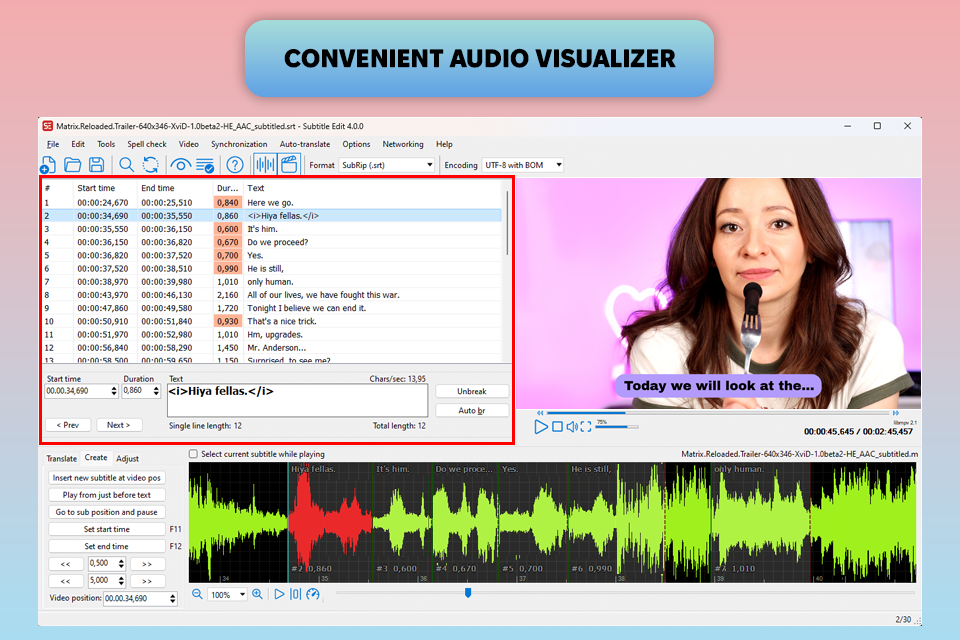
Preise: Frei
Kompatibilität: Web, Windows, Linux
Ich habe mich bei der Arbeit an meinem Dokumentarprojekt für Subtitle Edit entschieden, da ich ein Programm suchte, mit dem ich Untertitel in mehreren Sprachen synchronisieren konnte. Einer der Hauptvorteile dieser Software ist ihre optimierte Benutzeroberfläche mit erweiterten Funktionen.
Benutzer können mithilfe professioneller Tools Tempo und Timing anpassen. Start- und Endpositionen lassen sich überraschend einfach festlegen und visuelle Synchronisierungstools verwenden. Was es zur besten Untertitelsoftware macht, ist der Waveform-Audiovisualisierer, mit dem ich einem Dialog ganz einfach Untertitel hinzufügen kann.
Der Hauptvorteil dieser Software besteht darin, dass ich damit Untertitel in den Formaten over300 lesen, erstellen und konvertieren kann. Dieses Tool verfügt über umfangreiche Funktionen. Es verfügt über integrierte Übersetzungstools, mit denen Benutzer den Vorgang vollständig automatisieren können. Die Integration mit Google Translate ermöglicht es mir zwar nicht, vollständige Genauigkeit zu gewährleisten, aber ich kann die Untertitel schnell in mehrere Sprachen übersetzen. Das einzige Problem mit diesem Untertitel-Editor ist, dass ich Codecs von Drittanbietern installieren muss, um die Live-Videovorschau und die Rendering-Tools verwenden zu können.
Mein Kollegen von FixThePhoto entschieden sich, damit ein Schulungsvideo für ihr Unternehmen zu erstellen, und waren vom Audio-Wellenform-Tool beeindruckt, da sie damit das Timing ganz einfach anpassen konnten. Ann und Tati waren auch mit der Rechtschreibprüfung zufrieden.
Sie stellten jedoch fest, dass der automatisch übersetzte Text bearbeitet werden musste. Wir waren uns einig, dass diese Untertitelsoftware eine perfekte kostenlose Option für alle ist, denen die Einrichtungsanforderungen nichts ausmachen.
★★★★☆ (4,5/5) Eine Vielzahl von Untertitel-Layouts
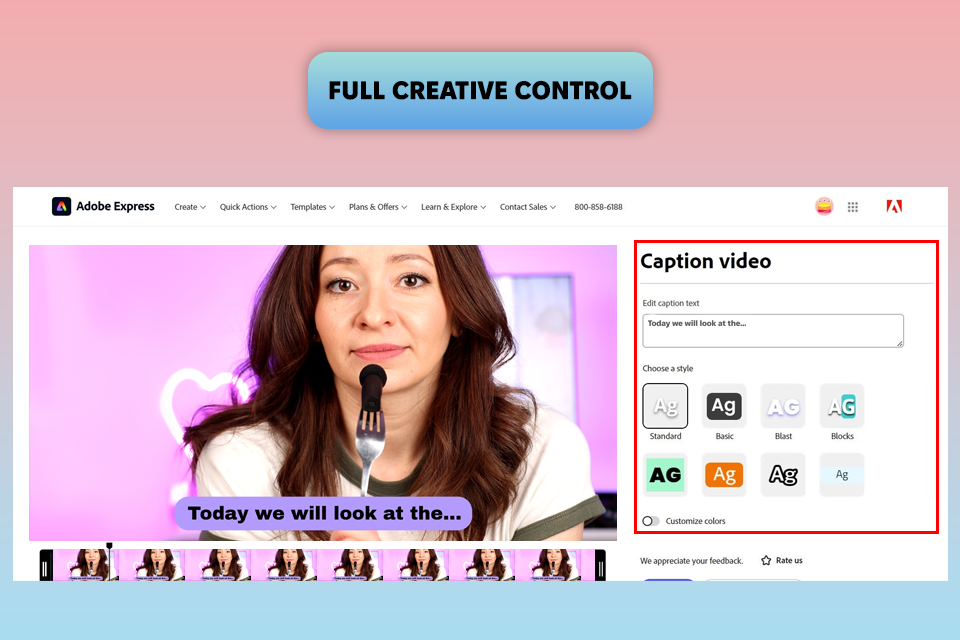
Preise: Kostenlos oder Premium für 11,89 €/Monat.
Kompatibilität: Windows, MacOS, iOS, Android, iPad
Bei einem meiner letzten Projekte wollte ich einem Marketingvideo Untertitel hinzufügen. Ich importierte das Video in Adobe Express. Dieser kostenlose Untertitel-Editor hat eine optimierte Benutzeroberfläche.
Mit dem Programm kann ich die Farbe und die Positionierung der Untertitel ganz einfach ändern. Ich war froh darüber, dass das Programm mehrere Formate unterstützte. Es half mir, zweisprachige Untertitel zu erstellen. Als Ann Adobe Express testete, beschloss sie, einem Video mit mehreren Sprechern Untertitel hinzuzufügen. Mit dem Auto-Untertitel-Tool konnte sie Text und Dialog schnell synchronisieren.
Adobe Express ist für diejenigen geeignet, die ein Programm suchen, das leicht zu beherrschen ist. Dies Videobearbeitungssoftware für Windows und macOS eignet sich zum Erstellen von Social-Media-Grafiken, Werbeinhalten und einseitigen Websites. Damit können Sie ansprechende Reels und TikTok-Videos, Flyer, Lebensläufe, Banner, Logos usw. erstellen.
Adobe Express eignet sich neben der Erstellung von Untertiteln auch für andere Aufgaben. Mit dieser Software kann ich Fotos aus Lightroom importieren, um meine Bearbeitungsabläufe zu optimieren. Außerdem hilft es mir, InDesign-Dateien in geeignete Formate zu konvertieren, bevor ich sie in sozialen Medien veröffentliche.
Die neu hinzugefügte Funktion „Tabellen und Diagramme“ ermöglicht Benutzern den Zugriff auf KI-basierte Tools zur Organisation von Daten. Ich kann auch meine Kalender freigeben, um die Zusammenarbeit zwischen Teammitgliedern zu verbessern. Mit den Tools zum Ändern der Größe und Erweitern kann ich Designs automatisch ändern, um sie für verschiedene Plattformen zu speichern. Außerdem kann ich ein Tool zum Umfärben mit nur einem Klick verwenden, um die Konsistenz zu wahren. Adobe Express gibt es jetzt auch in einer Version für das iPad, sodass Benutzer unabhängig von ihrem Aufenthaltsort darauf zugreifen können.
★★★★☆ (4/5) Untertitel frei anpassen
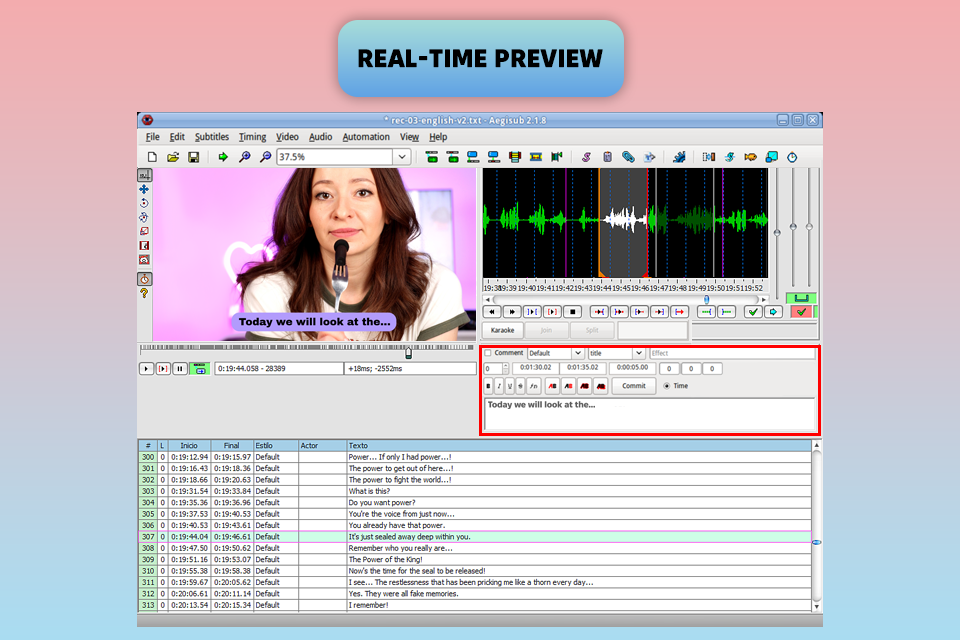
Preise: Frei
Kompatibilität: Windows, macOS
Ich wollte Aegisub testen, als ich Untertitel für ein Projekt erstellte, das von einem meiner Kunden angefragt wurde. Ich musste hochpräzise Timing-Tools und benutzerdefinierte Schriftarten verwenden. Mithilfe des Wellenform-Visualisierungstools konnte ich Untertitel ohne großen Zeitaufwand mit der Sprache synchronisieren. Mir gefiel die Echtzeitvorschaufunktion, da sie mir half, Formatierungsfehler bei der Untertitelbearbeitung zu beheben.
Allerdings ist diese Software etwas schwierig zu beherrschen. Die Benutzeroberfläche muss verbessert werden und ist kaum für hochauflösende Displays geeignet. Die Navigation ist ziemlich schwierig. Außerdem kann ich, obwohl Aegisub mir erlaubt, Dateien im SRT-Format zu speichern, einige seiner professionellen Tools nicht verwenden, wenn ich mit diesem Format arbeite. Immer wenn ich ein Kompatibilitätsproblem feststelle, muss ich viel Zeit darauf verwenden, herauszufinden, wie ich es beheben kann.
Ann verwendete Aegisub beim Übersetzen von Animes. Dieses Programm half ihr dabei, genaue Zeitvorgaben festzulegen und Textgestaltungstools zu verwenden. Das integrierte Automatisierungstool gefiel ihr, da es ihr dabei half, den Formatierungsprozess der Untertitel zu beschleunigen und Konsistenz zu erzielen. Die Benutzeroberfläche gefiel ihr zunächst nicht, aber wir waren uns einig, dass sie recht einfach zu verwenden ist, wenn man die Tools erst einmal beherrscht.
★★★★☆ (4,5/5) Ideal für hochwertige Untertitelung
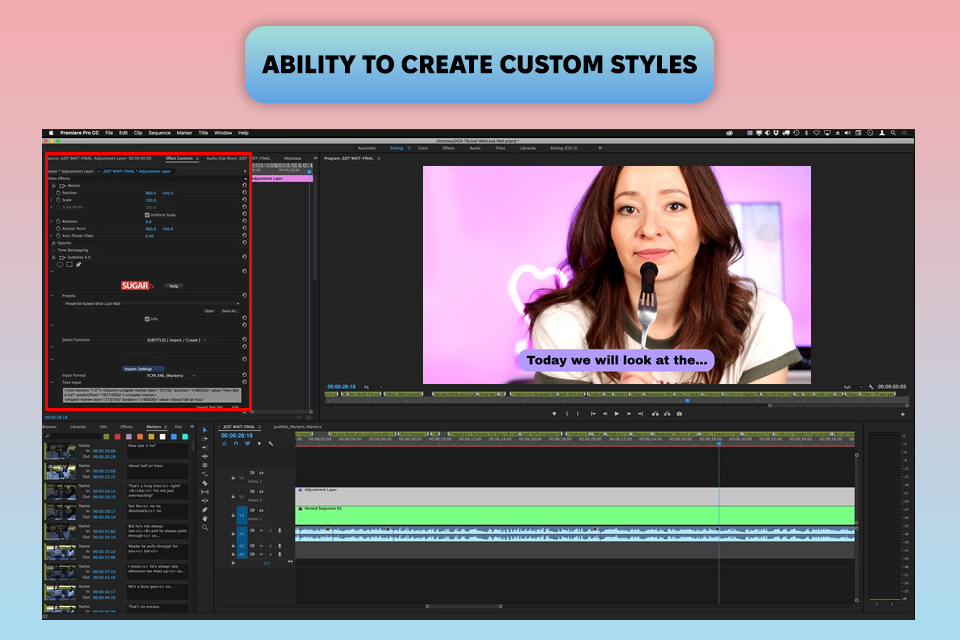
Preise: 7 Tage kostenlose Testversion oder für 25,99 €/Monat.
Kompatibilität: Windows und MacOS
Ich benutze oft Adobe Premiere Pro wenn ich an meinen Projekten arbeite. Es ermöglicht mir, beim Erstellen von Untertiteln auf Details zu achten. Dieser Untertiteleditor verfügt über eine gut durchdachte Benutzeroberfläche, eine einfach anzupassende Zeitleiste, eine Vielzahl von Bearbeitungsverknüpfungen und leistungsstarke Tools zum Organisieren von Mediendateien. Ich beschloss, seine Funktionalität noch weiter zu testen und damit Untertitel für Lehrvideos mit mehreren Sprechern, vielen Fachbegriffen und inkonsistenten Audiopegeln zu erstellen.
Das Programm verfügt über ein hervorragendes Tool für automatische Untertitel. Es unterstützt die Spracherkennung und ermöglicht es Benutzern, Dialoge mit hoher Genauigkeit zu transkribieren. Ich konnte das Timing problemlos anpassen und Text bearbeiten. Das Untertitel-Tool erleichtert das Ändern der Textplatzierung und das Auswählen benutzerdefinierter Schriftarten, -größen und -farben.
Beim Importieren von Dateien in Premiere Pro sind mir keine Probleme aufgefallen. Mit dieser professionellen Untertitelungssoftware kann ich verschiedene Dateitypen importieren und kombinieren, von kurzen, mit dem Telefon aufgenommenen Videos bis hin zu 5K-Filmmaterial. Der Hauptvorteil dieses Dienstes besteht darin, dass ich Videos bearbeiten kann, ohne sie in andere Formate konvertieren zu müssen. Ann hat das Tool für automatische Untertitelung gefallen. Allerdings muss sie einige lange Sätze und Fachbegriffe korrigieren. Sie glaubt, dass die in Premiere Pro verfügbaren Formatierungstools und Anpassungsoptionen einer der Hauptvorteile dieser Software sind.
Nachdem ich einige der in der neuesten Version von Premiere Pro verfügbaren Funktionen getestet hatte, stellte ich erfreut fest, dass ich mit dem Tool „Generative Extend“ (Beta) mein Filmmaterial erweitern kann, um Übergänge zwischen verschiedenen Teilen fließender zu gestalten. Die Betaversion des Farbmanagementsystems erleichtert die Konvertierung von RAW-Dateien in professionelle Inhalte ohne Verwendung von LUTs.
Außerdem konnte ich die integrierten KI-Tools nutzen, um Personen, Objekte und Orte in mehreren Clips problemlos zu identifizieren. Über das Suchfeld kann ich anhand von Informationen in Meta-Tags Bilder, Texte oder andere Inhalte finden. Das Programm kann Untertitel auch in mehrere Sprachen übersetzen.
★★★★☆ (4/5) Automatisierte Transkription und Übersetzung

Preise: Kostenlos (mit Wasserzeichen) oder ab 8 $/Monat.
Kompatibilität: Netz
Ich habe getestet Nova KI beim Erstellen von Untertiteln für meinen Vlog. Ich beschloss, die Datei im SRT-Format zu speichern, um sie später in Premiere Pro zu bearbeiten. Das KI-gesteuerte Sprachmodell half mir, mein Video schnell zu transkribieren. Ich musste jedoch einige kleinere Korrekturen vornehmen, um Fehler bei Namen und Fachbegriffen zu beheben. Ich war beeindruckt von den Tools zur Anpassung der Untertitel. Mit ihnen konnte ich Schriftarten, Farben und Hintergrundeffekte optimieren, um mein Video in einem einheitlichen Stil zu bearbeiten.
Mir gefällt das automatische Übersetzungstool dieser Software zum Hinzufügen von Untertiteln zu Videos. Es hat mir geholfen, meine englischen Untertitel ins Spanische und Französische zu übersetzen. Die Qualität war zwar in Ordnung, aber ich musste einige Sätze manuell umschreiben, damit sie natürlich klingen. Ich war erfreut über die Tools, mit denen ich Untertitel fest in mein Video einbetten konnte. Diese Option ist besonders nützlich, wenn ich Untertitel schnell exportieren muss, ohne eine spezielle Bearbeitungssoftware installieren zu müssen.
Ann gefiel die schnelle Leistung dieses Programms. Mit dieser kostenlosen Untertitelungssoftware konnte sie mithilfe von KI-Tools schnell Untertitel erstellen. Allerdings musste sie, wie ich, einige kleinere Fehler beheben, um die Abschnitte mit überlappenden Textstellen zu verbessern. Ann konnte die Sprache ihrer Untertitel auswählen und die Satzlänge festlegen. Nova KI unterstützt verschiedene Exportformate, darunter SRT, VTT und TXT.
★★★★☆ (4/5) KI-gestützte und menschliche Untertitelbearbeitung
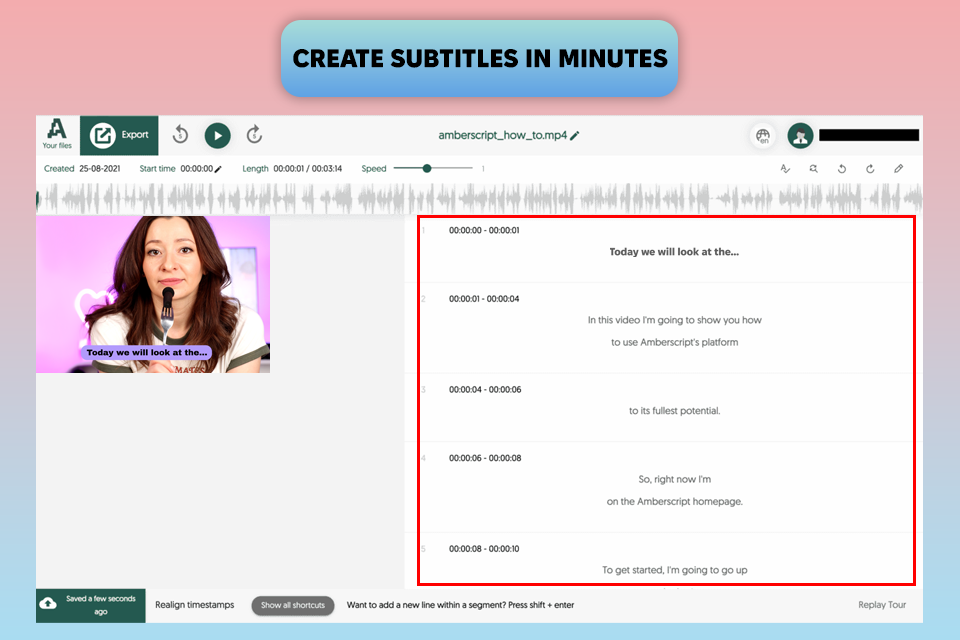
Preise: 10 Minuten kostenlose Testversion oder ab 8 $/1 Stunde
Kompatibilität: Netz
Amberscript ermöglicht es Benutzern, KI-gesteuerte Entwürfe zu verwenden und dann manuelle Änderungen anzufordern. Ich habe mich entschieden, diese Software zu verwenden, als ich Untertitel für ein Unternehmensvideo erstellte. Ich habe Untertitel auf Englisch erstellt und sie dann ins Französische übersetzt. Mir fiel auf, dass KI-generierte Untertitel eine Genauigkeit von 85 % hatten. Nachdem ich einige manuelle Änderungen vorgenommen hatte, konnte ich Fachbegriffe korrigieren und Eigennamen hinzufügen, um die Untertitel leichter verständlich zu machen.
Ich bestellte professionelle manuelle Korrekturdienste, um meine Untertitel zu überprüfen. Das Team lieferte das Ergebnis innerhalb von 24 Stunden. Die Ausgabedatei war nahezu perfekt. Dies Spracherkennungssoftware bietet einen hervorragenden Übersetzungsservice. Ich habe eine französische Übersetzung bestellt. Das Team brauchte zwar ein paar Tage, um den Text zu übersetzen, aber die Qualität war viel besser als die, die ich mit automatisierten Diensten erreichen konnte. Da ich jedoch eine Weile warten musste, ist dieser Service kaum für diejenigen geeignet, die enge Fristen einhalten müssen.
Mit dieser Videountertitelsoftware konnte ich die Untertitel problemlos exportieren. Ich habe sie im SRT-Format gespeichert, um sie später einfacher bearbeiten zu können. Das Programm unterstützt auch die Formate VTT und EBU-STL. Es ist eine großartige Option für alle, die sich auf Rundfunk spezialisiert haben. Ann stellte jedoch fest, dass die Genauigkeit von KI-Tools von der Qualität des Quellvideos abhängt. Als sie Untertitel für ein Video mit Hintergrundgeräuschen oder mehreren Sprechern erstellen musste, musste sie mehr Zeit für die Korrektur aufwenden.
★★★★☆ (4/5) Fügen Sie Wort-für-Wort-Untertitel hinzu
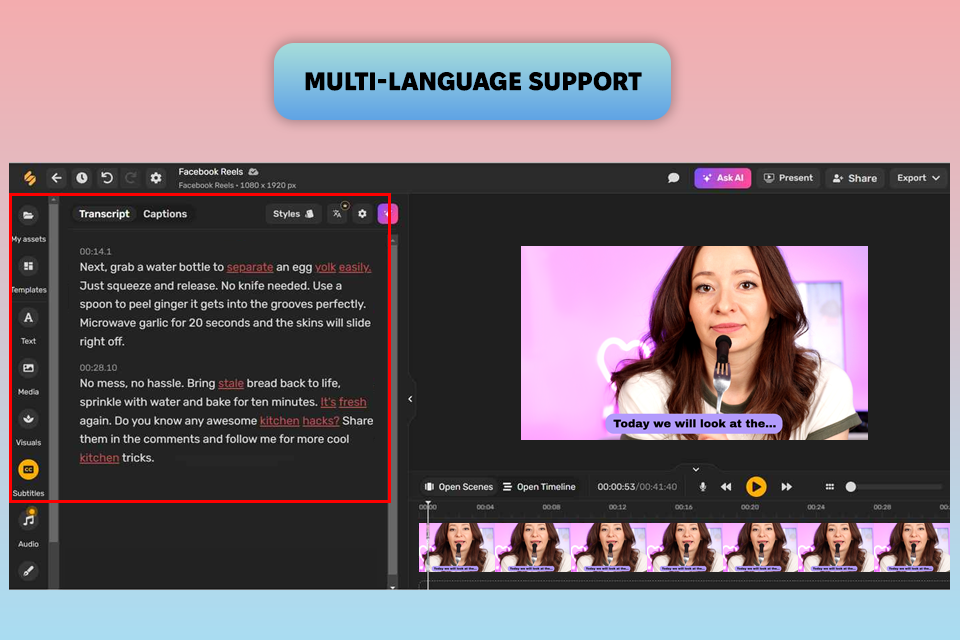
Preise: Kostenlos oder ab 20 $/Monat.
Kompatibilität: Web, iOS, Android
Ich habe getestet Simplified beim Erstellen eines Werbevideos für soziale Medien. Ich wollte die KI-Tools verwenden, um automatisch Untertitel hinzuzufügen. Es konnte den Dialog mit ein paar kleinen Fehlern genau wiedergeben. Das Verfahren war ziemlich rationalisiert. Nachdem ich das MP4-Video hochgeladen hatte, klickte ich auf die Option „Mit KI generieren“. Die Untertitelsoftware half mir, das Video automatisch zu transkribieren und Untertitel zu synchronisieren.
Das Bearbeiten der Untertitel war für mich einfach. Ich konnte den Text anpassen, die Schriftgröße ändern, Farben anpassen und meine Videos mithilfe praktischer Vorlagen für Plattformen mit unterschiedlichen Seitenverhältnissen speichern.
Außerdem habe ich die Übersetzungsfunktion getestet. Sie half mir, englische Untertitel ins Französische und Spanische zu übersetzen. Ich habe diese Untertitelsoftware kostenlos genutzt und konnte kleinere Probleme schnell manuell beheben. Ann war etwas unzufrieden damit, dass das Programm einige komplexe Begriffe und schnelle Sprache nicht richtig interpretierte.
★★★★☆ (4/5) Automatische Korrekturfunktion
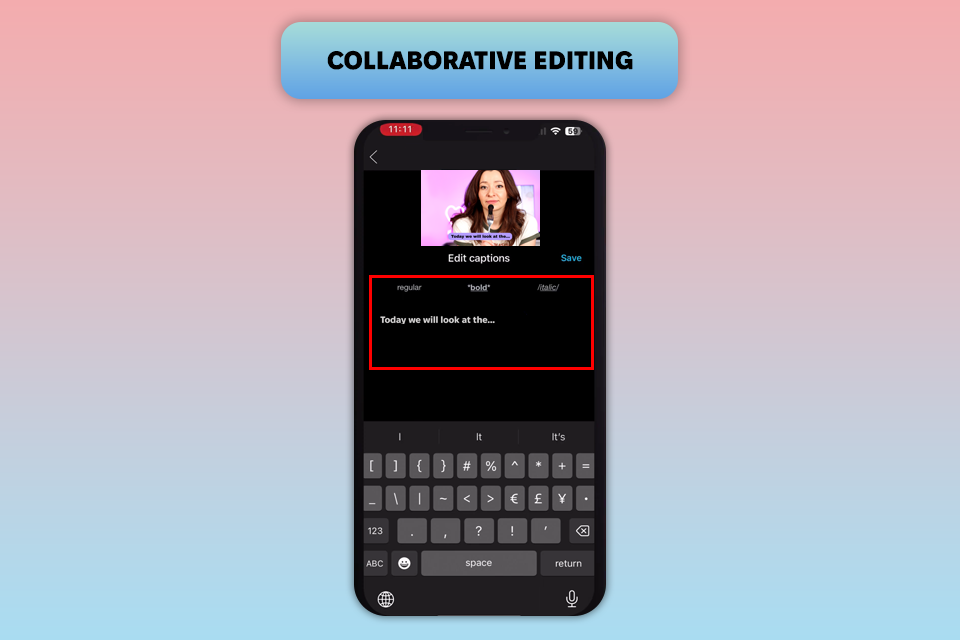
Preise: Kostenlos (mit Wasserzeichen) oder ab 4,8 $/Monat.
Kompatibilität: Web, Android, iOS
Als ich meiner kürzlichen Rezension eines Festbrennweitenobjektivs Untertitel hinzufügen wollte, benutzte ich BIGVU. Was es von anderen ähnlichen Diensten unterscheidet, ist, dass es mit einem integrierten Teleprompter, einer Auto-Fix-Funktion und Video-zu-Text-Konvertierungstools ausgestattet ist. Nachdem ich ein Video hochgeladen hatte, nutzte ich die integrierten KI-Tools, um Untertitel automatisch zu generieren. Ich war mit ihrer Genauigkeit zufrieden. Allerdings musste ich einige Fachbegriffe korrigieren.
Der Storyboard-Editor ist ein weiterer Vorteil dieser Software für Untertitel. Er erleichtert Benutzern das Hervorheben von Schlüsselwörtern, das Ändern von Untertitelstilen und andere Anpassungen. Als Ann testete BIGVU stellte sie fest, dass die Funktion „Auto Fix“ zwar zum Korrigieren von Fehlern geeignet war, ihre Untertiteldateien jedoch noch einmal überprüft werden mussten. Ihr gefielen die umfangreichen Anpassungsoptionen, da sie benutzerdefinierte Schriftarten und Farben auswählen sowie wichtige Wörter hervorheben konnte.
★★★★☆ (4/5) Plattformübergreifendes Teilen
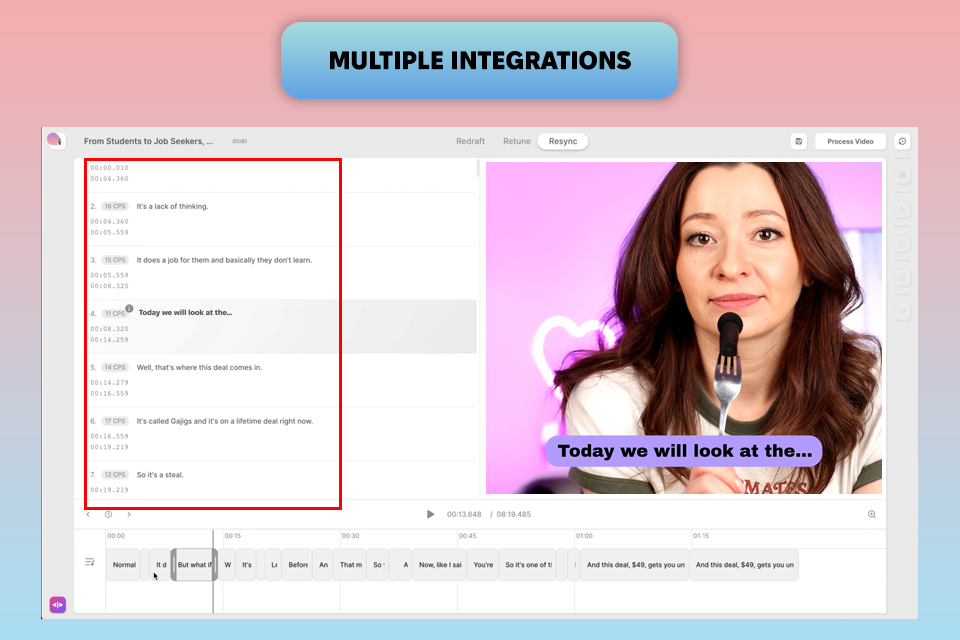
Preise: 2 Tage kostenlose Testversion oder ab 20 $/50 Credits
Kompatibilität: Netz
Als Ann und ich beschlossen, zu testen Dubverse wollten wir seine Wirksamkeit beurteilen. Uns gefiel die Tatsache, dass diese Plattform eine intuitive Benutzeroberfläche hatte. Es war für uns einfach, unsere Videos mit der Direkt-Upload-Option hochzuladen oder eine URL von YouTube hinzuzufügen. Wir konnten eine geeignete Sprache auswählen und die Untertitel nach unseren Wünschen anpassen. Sie benötigen jedoch eine stabile Verbindung, um problemlos auf diese Plattform zugreifen zu können. Gelegentlich bemerkten wir einige Verzögerungen aufgrund einer niedrigen Verbindungsgeschwindigkeit.
Ein weiterer Vorteil dieser Untertitel-Bearbeitungssoftware ist, dass sie umfangreiche Anpassungsoptionen unterstützt. Sowohl Ann als auch ich konnten schnell Schriftgröße und -farben ändern, ein geeignetes Layout auswählen und andere Änderungen vornehmen, um die Untertitel anzupassen. Uns gefällt die Tatsache, dass wir den Stil der Untertitel einheitlich gestalten können.
Obwohl der Dienst über zahlreiche Optionen zur Bearbeitung von Untertiteln verfügt, könnte er von fortgeschritteneren Tools profitieren, mit denen Benutzer das Timing korrigieren und Zeilenumbrüche verwenden können. Dubverse fungiert auch als Text-zu-Sprache-Konverter, da es Benutzern ermöglicht, zum Vorlesen von Texten natürlich klingende, von KI generierte Stimmen zu verwenden.
★★★★☆ (4/5) Emojis und Soundeffekte
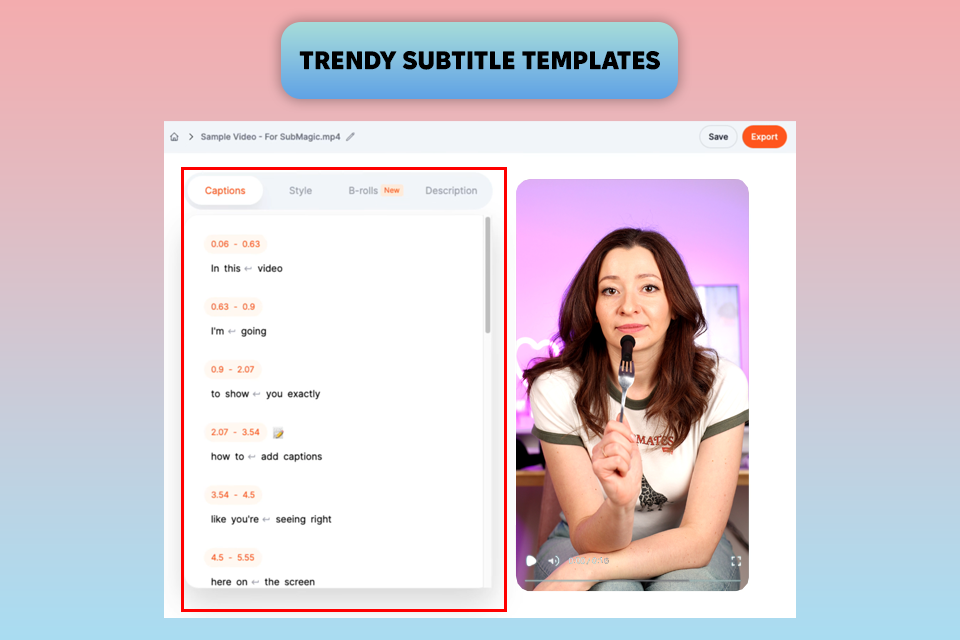
Preise: 3 kostenlose Videos oder ab 12 $/Monat.
Kompatibilität: Netz
Nach dem Testen Submagic nach einigen Wochen kann ich sagen, dass es eine ausgezeichnete Wahl für alle ist, die intuitive Tools verwenden möchten, um ihren Videos schnell Untertitel hinzuzufügen. Ich habe beschlossen, damit ein paar Interviews zu transkribieren und war mit dem Ergebnis zufrieden. Submagic hat die Aufgabe im Handumdrehen bewältigt. Benutzer können auch animierte Emojis, Soundeffekte und GIF-Dateien hinzufügen, um ihre Untertitel ansprechender zu gestalten. Ich habe beschlossen, einem kurzen Video Emojis hinzuzufügen, um Schlüsselsätze hervorzuheben.
Ein weiterer Vorteil dieses Video-Untertitel-Editors sind die anpassbaren Vorlagen. Ich respektiere Content-Ersteller wie Mr. Beast und war daher erfreut darüber, dass ich mit diesem Programm seine Untertitelstile verwenden konnte, um meinen Inhalten einen professionellen Touch zu verleihen. Ann und ich sind beide der Meinung, dass Submagic eine großartige Wahl für alle ist, die aufmerksamkeitsstarke Untertitel erstellen möchten, ohne viel Zeit zu verschwenden.
Der Dienst eignet sich besonders für diejenigen, die mit kurzen Videos arbeiten. Bei der Arbeit an professionellen Projekten kann er jedoch von fortgeschritteneren Bearbeitungstools profitieren, um Timing-Probleme zu beheben und die Platzierung der Untertitel zu ändern.
★★★★☆ (4/5) Hervorragende Formatunterstützung
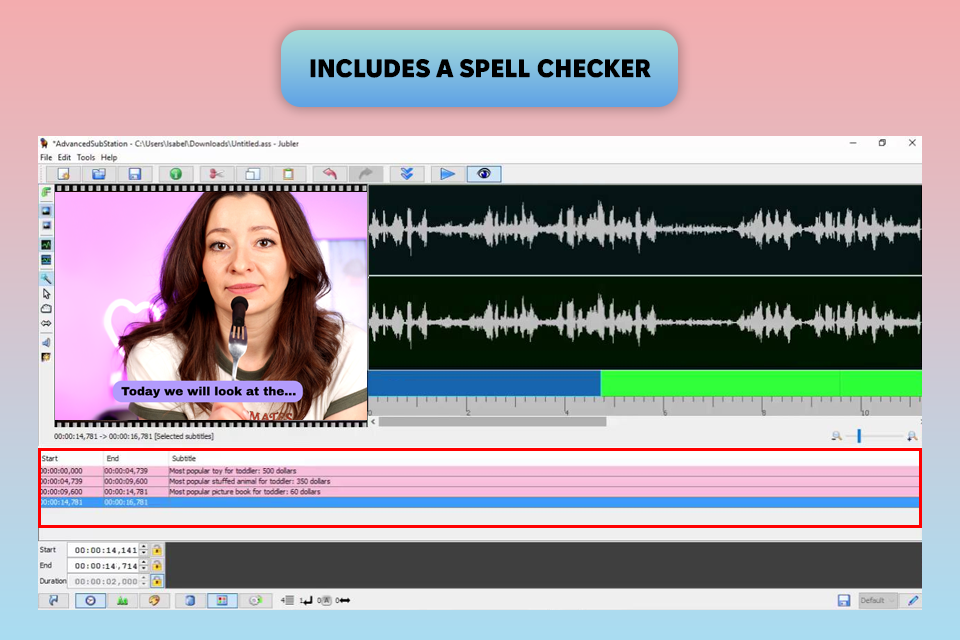
Preise: Frei
Kompatibilität: Windows, macOS und Linux
Jubler ist eine ausgezeichnete Wahl für alle, die Untertitel auf Mac-Geräten bearbeiten müssen. Sie können diesen Untertiteleditor kostenlos verwenden, um die Qualität Ihrer Untertitel zu verbessern. Ich habe ihn verwendet, um Timing-Probleme und Fehler im Text zu beheben. Er eignet sich perfekt zum Korrigieren von Fehlern. Jubler ist eine großartige Wahl, da es eine Vielzahl von Formaten unterstützt, darunter auch solche, die nicht oft verwendet werden. Ich habe ihn jedoch hauptsächlich zum Bearbeiten von SRT-Dateien verwendet.
Das Besondere an diesem Programm ist, dass es Benutzern die Möglichkeit bietet, automatisierte Tools zur Behebung von Text- und Timingproblemen einzusetzen. Es hilft mir, Synchronisierungsfehler zu vermeiden, die auftreten, wenn ich Dateien mit einer anderen Bildrate speichere.
Das Untertitel-Synchronizer hat eine gut durchdachte Benutzeroberfläche, die erweiterten Tools müssen jedoch verbessert werden. Ann gefällt auch nicht, dass dieser SRT-Untertiteleditor nur eine begrenzte Auswahl an Optionen zur Schriftartanpassung bietet. Sie konnte die Größe, Farbe und Platzierung des Textes ändern, aber es war unmöglich, andere Änderungen vorzunehmen, sodass dieses Programm für ihre Bedürfnisse kaum geeignet ist.
Mithilfe spezieller Untertitelungsprogramme können Sie das Timing der Untertitel ändern, indem Sie die richtigen Start- und Endzeiten wählen. Sie können diese entweder manuell einstellen oder sich auf die automatische Synchronisierungsfunktion verlassen.
Wenn Sie mithilfe einer Software Untertitel zu Videos hinzufügen, dauert es manchmal zu lange, bis der Text angezeigt wird, oder er wird zu früh angezeigt. Sie können solche Fehler vermeiden, wenn Sie ein Programm wählen, das die Bearbeitung des Timecodes unterstützt. Überprüfen Sie unbedingt Ihre Untertitel, um eine perfekte Synchronisierung mit dem Dialog sicherzustellen.
Die meisten Programme unterstützen verschiedene Dateiformate, darunter SRT, VTT, ASS und andere. Es ist besser, Software zu verwenden, die die Formate unterstützt, die Sie bei der Arbeit an Ihrem Video verwenden müssen.
Ja, einige Programme verfügen über integrierte Übersetzungstools oder sind in Übersetzungsdienste integriert, sodass Benutzer Untertitel in mehrere Sprachen übersetzen können. Es ist wichtig, den übersetzten Text zu überprüfen, um festzustellen, ob er korrekt ist.
Ja, Sie können den integrierten Videomanager auf YouTube verwenden, um Untertiteldateien im SRT- oder VTT-Format hochzuladen. Außerdem können Sie beim Bearbeiten Ihrer Untertitel Untertitelsoftware verwenden und diese dann auf YouTube hochladen.
Ja, Sie können Ihre Untertitel im SRT- oder VTT-Format öffnen und bearbeiten, bevor Sie sie erneut speichern. Viele Programme unterstützen die schnelle Bearbeitung.
Ja, die meisten Programme verfügen über Textanpassungstools, mit denen Benutzer Untertitel bearbeiten können. Mithilfe solcher Funktionen können Sie geeignete Schriftarten, Größen, Farben und Platzierungen auswählen. Es ist wichtig, Ihre Untertitel anzupassen, damit sie auf verschiedenen Geräten leichter lesbar sind.
Wir haben uns entschieden, over30 Video-Untertitelungssoftware zu testen, darunter Optionen wie Rev, DaVinci Resolve, Final Cut, Zubtitle, Kapwing, Typito, Movavi, Amara, SubtitleEditOnline, Veed, Checksub, Subtitle Workshop, VideoProc, Typito, Amberscript, Nova AI, BIGVU, Dubverse, Aura Video Editor, Clideo, Gnome Subtitles, Subly, Zubtitle, CapCut, Happy Scribe und andere. Obwohl jedes Programm seine einzigartigen Vorteile hat, habe ich nicht alle davon in meine Liste aufgenommen, da ich bestimmte Kriterien verwendet habe.
Ich habe beschlossen, dass Untertitel bearbeiten verdiente den Titel als beste Untertitelsoftware, da sie mit einer großen Anzahl professioneller Tools ausgestattet war, die kostenlos zur Verfügung standen. Außerdem unterstützt das Programm eine Vielzahl von Formaten und erweiterte Synchronisierung. Adobe Express belegte den zweiten Platz, da es eine optimierte Funktionalität und Integration mit anderer Adobe-Software bietet. Die kostenlose Version verfügt jedoch über einen eingeschränkten Funktionsumfang. Aegisub belegte verdientermaßen den dritten Platz, da es umfangreiche Anpassungsmöglichkeiten bot und über praktische Styling-Funktionen verfügte. Dennoch ist es schwieriger zu meistern.
Wir haben zunächst geprüft, ob sich jedes Untertitelprogramm einfach herunterladen, installieren und konfigurieren ließ. Nach der Installation der Software haben wir die Benutzeroberflächen getestet und das Benutzererlebnis bewertet. Wir haben uns auf Design und Layout konzentriert, um zu sehen, ob die Programme einfach zu verwenden und zu navigieren waren.
Wir wollten wissen, ob diese Programme über praktische Tools zum Erstellen und Bearbeiten von Untertiteln verfügen. Wir haben sie verwendet, um Untertiteldateien manuell zu erstellen und das Spracherkennungstool zur Automatisierung des Vorgangs zu verwenden. Darüber hinaus wollten wir Text mit Audio und Bildern synchronisieren. Bei der Verwendung dieser Programme haben wir überprüft, ob wir die Textformatierung, einschließlich Schriftart, Größe, Farbe und Positionierung, ändern konnten. Außerdem haben wir überprüft, ob jedes Untertitelprogramm über praktische Tools zum Bearbeiten von Untertiteln, zum Ändern des Timings und zum Beheben von Überlappungsproblemen verfügt.
Wir wollten auch die professionellen Funktionen dieser Programme untersuchen. Wir haben sie verwendet, um automatisch Untertitel zu generieren und die Ausgabe dann auf Fehler zu überprüfen. Außerdem haben wir überprüft, ob das Programm mehrere Sprachen, Soundwave-Visualisierungen und Stapelverarbeitung unterstützt. Da solche Funktionen den Benutzern helfen, ihre Arbeitsabläufe erheblich zu beschleunigen, wollten wir sie bewerten.
Außerdem wollten wir prüfen, ob diese Programme mehrere Exportoptionen unterstützen. Wir würden eine bestimmte Videoformat um zu sehen, ob solche Dateien mit Untertiteln in den Formaten SRT, VTT und ASS kompatibel sind. Wir haben auch überprüft, ob diese Dateien von gängigen Bearbeitungsprogrammen und Mediaplayern unterstützt werden. Dies hat uns geholfen, die am besten geeigneten Programme mit Multiformatunterstützung auszuwählen, bei denen beim Export keine Synchronisierungsprobleme auftraten.
Wir haben uns auch auf Leistung und Geschwindigkeit konzentriert. So konnten wir herausfinden, welche Programme für die Arbeit mit großen Video- und Untertiteldateien geeignet sind. Wir haben die Programme hinsichtlich ihrer Reaktionsfähigkeit bei der Ausführung von Textbearbeitungsaufgaben, der Anpassung des Timings und dem Wechseln von Dateien verglichen. Wir haben auch die Qualität der vom Kundensupport bereitgestellten Dienste überprüft und Software mit hilfreichen CS-Teams ausgewählt.
Während gründlicher Tests sammelten wir Feedback von unseren Kollegen und analysierten die Vorteile und Mängel jeder Software. Dies half uns, diese Programme in verschiedenen Umgebungen zu testen und die besten Optionen für unterschiedliche Budgets und Anforderungen auszuwählen.